性能测试|JMeter压测结果分析
CSDN 2024-06-17 13:03:02 阅读 87
查看结果树
对 https://ceshiren.com/t/topic/1369.json 发起请求
1、增加线程组、HTTP Request、添加结果树,配置协议、域名、请求地址,如下图所示:
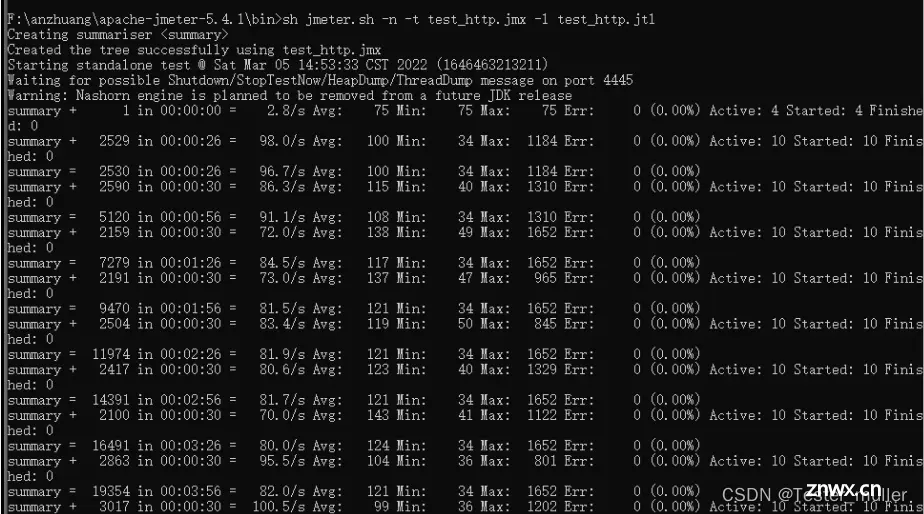
请求结果如下图所示:
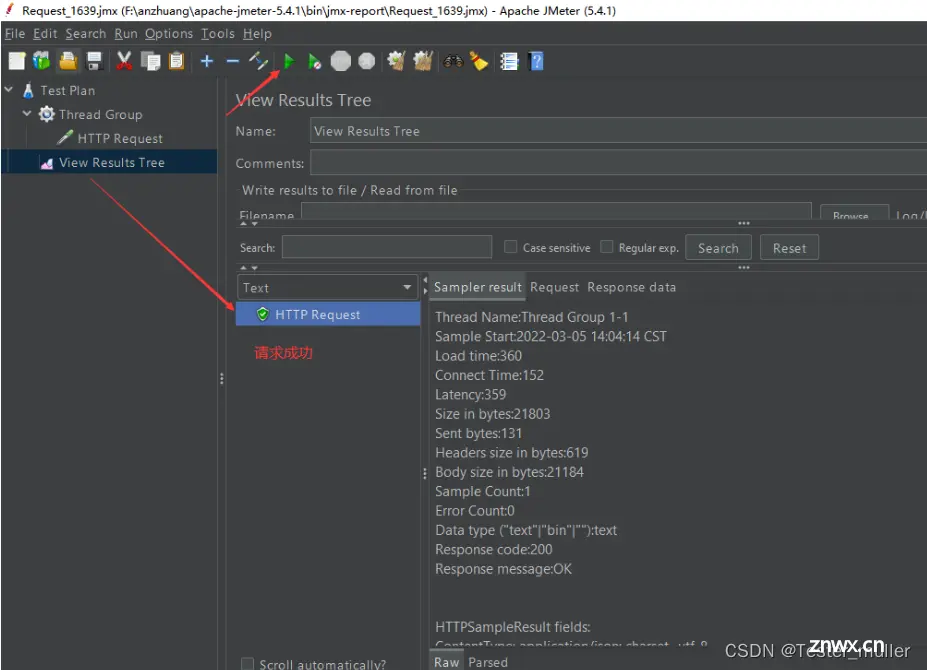
响应结果默认的是text文本格式

(1)第一种方式:正则表达式过滤:
#配置id的数据的正则表达式: "id":.*?.
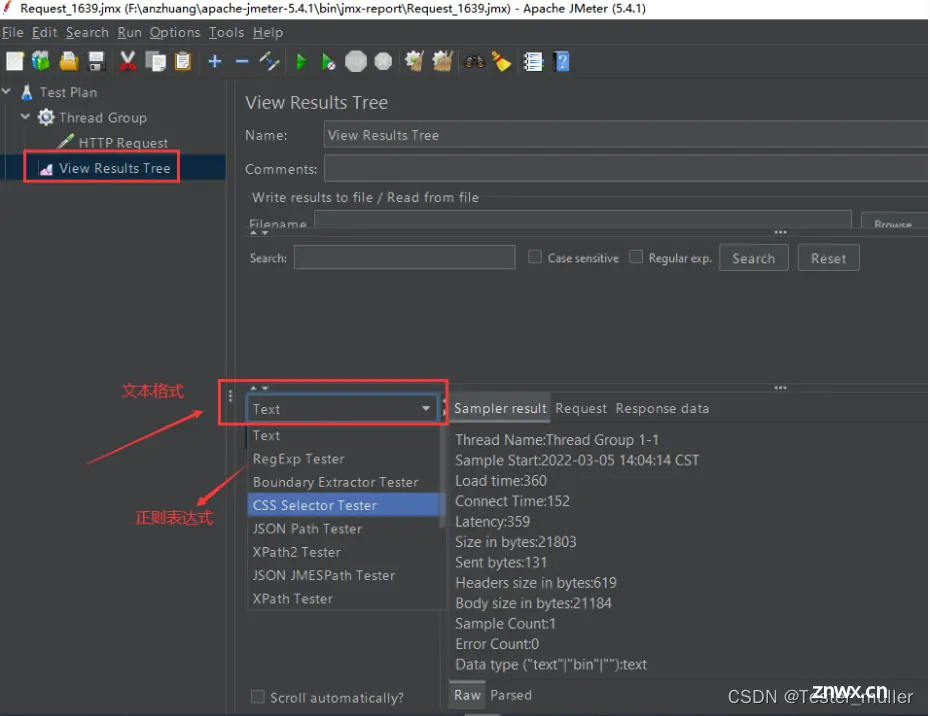
(2)第二种方式:json表达式过滤:
#json表达式 .post_stream.stream[0]
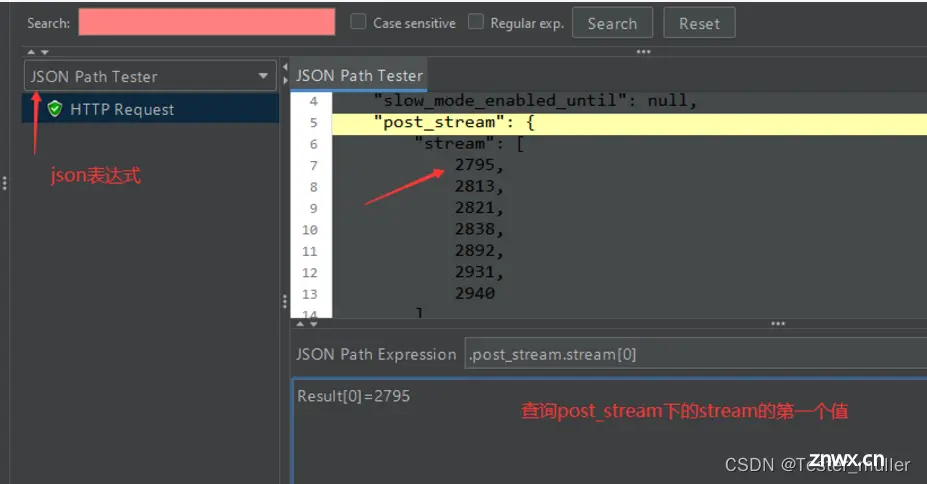
聚合报告
一、对 https://ceshiren.com/t/topic/1369.json 发起请求
当我们进行压压力测试完后,最关心就是测试数据了。
1、在分析聚合报告之前,我们先来了解聚合报告都包含了什么内容
Aggregate Report(聚合报告)参数: 平均值:平均响应时间,所有请求的平均响应时间。中位数:50%的用户响应时间不超过这个值。99% Line: 99%的用户响应时间不超过这个值。Error%:异常百分比。(错误请求的数量/请求的总数)Throughput:吞吐量,默认情况下每秒完成的请求数。Received KB / sec:接收数据。
2、在测试计划(Test Plan)添加线程组、聚合报告(Aggregate Report),在线程组下添加HTTP Request,如下图所示:
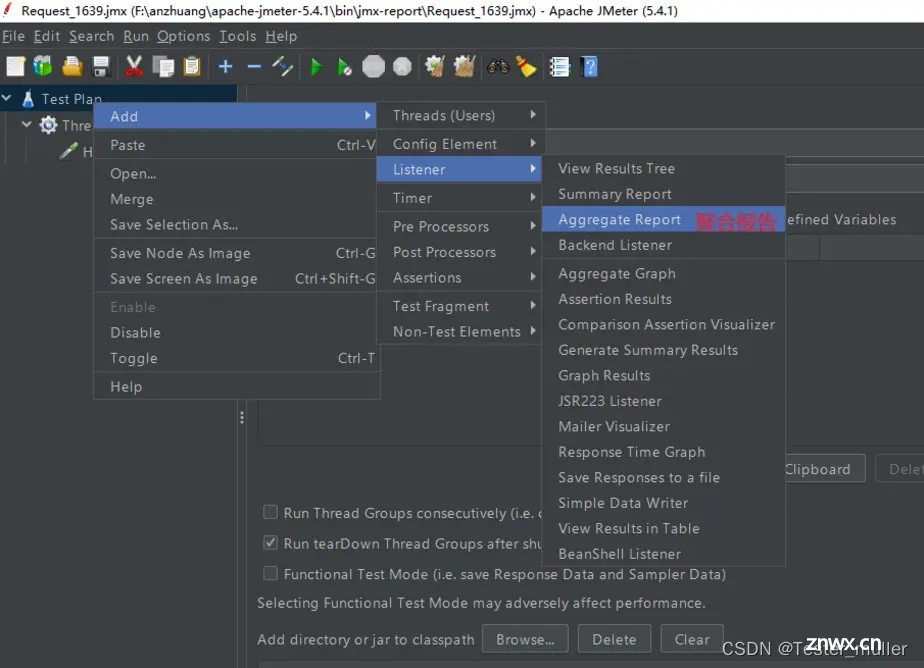
3、发送正确的请求
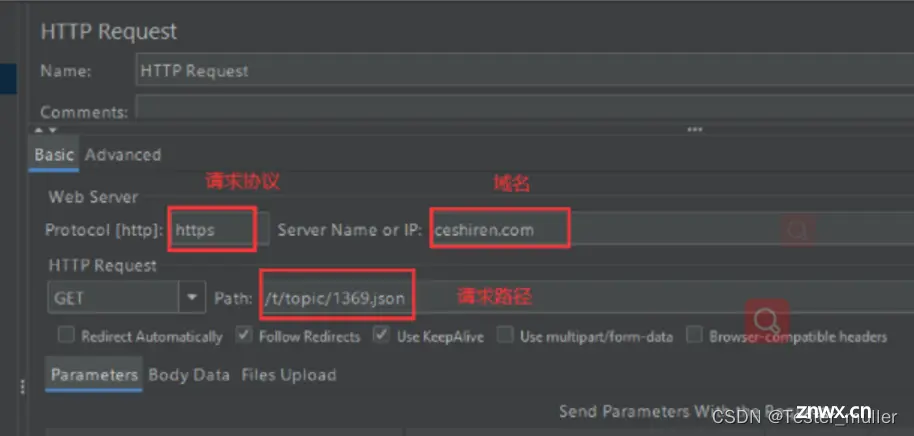
成功请求后显示的聚合报告数值:
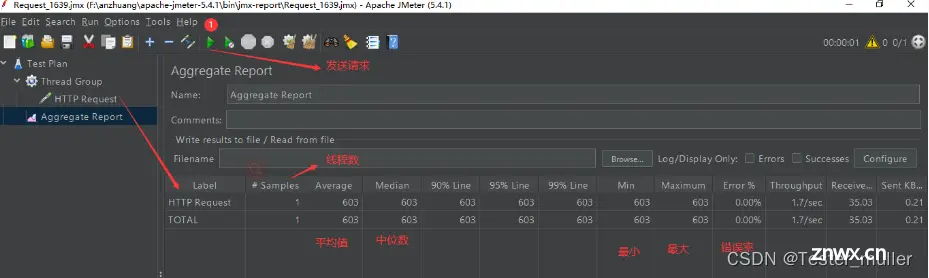
4、发送错误的请求

当我们进行压压力测试完后,最关心就是测试数据了,下面我们一起来分析Jmeter聚合报告数据。聚合报告如下图所示:
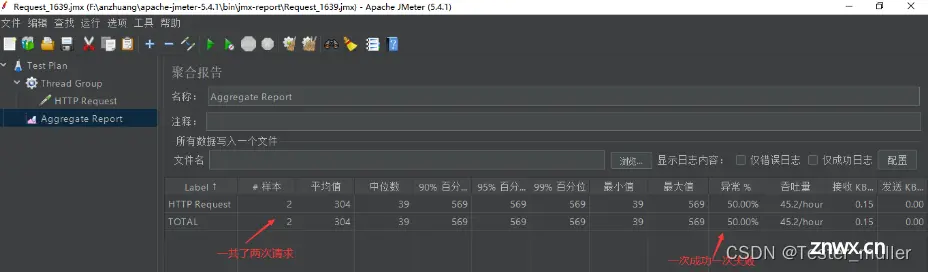
二、对本地python服务发起请求
1、启动一个服务,端口号是8081
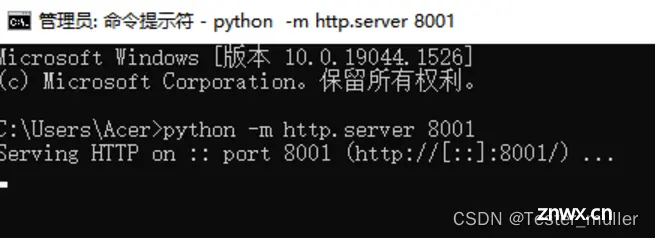
2、在测试计划(Test Plan)添加线程组、聚合报告(Aggregate Report),在线程组下添加HTTP Request,如下图所示:
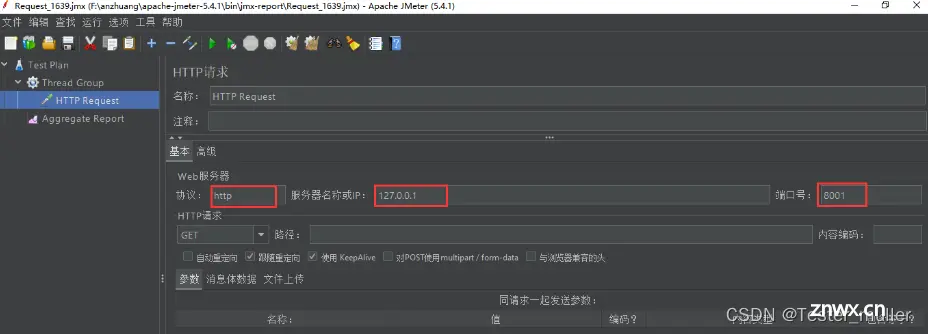
3、请求之后会返回信息

4、在线程组设置循环运行
设置线程数为1,一直循环运行:

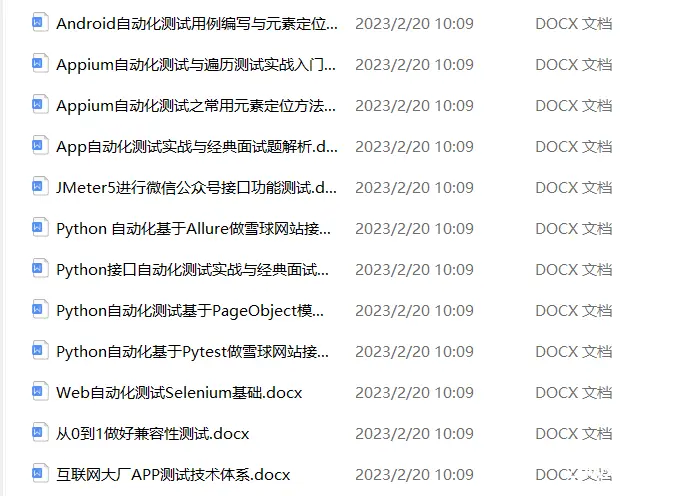
本地的服务相对比较稳定,设置一直循环运行还没有出现问题
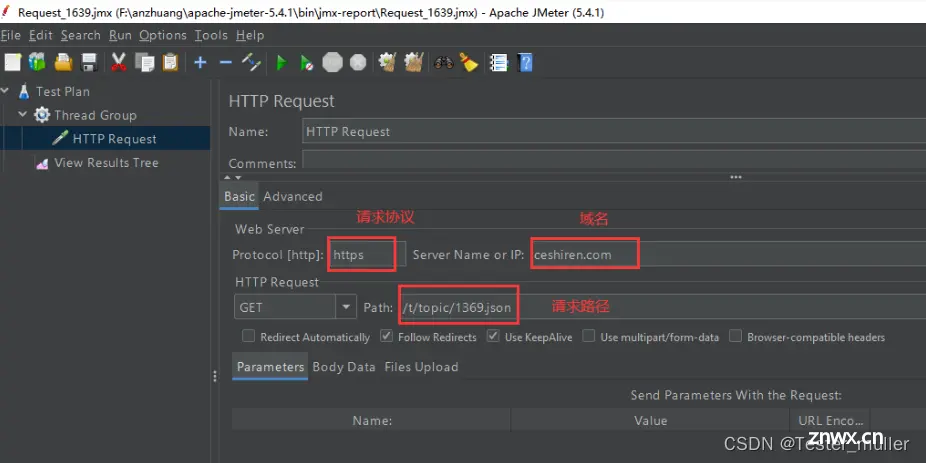
10个线程同时跑的数值:
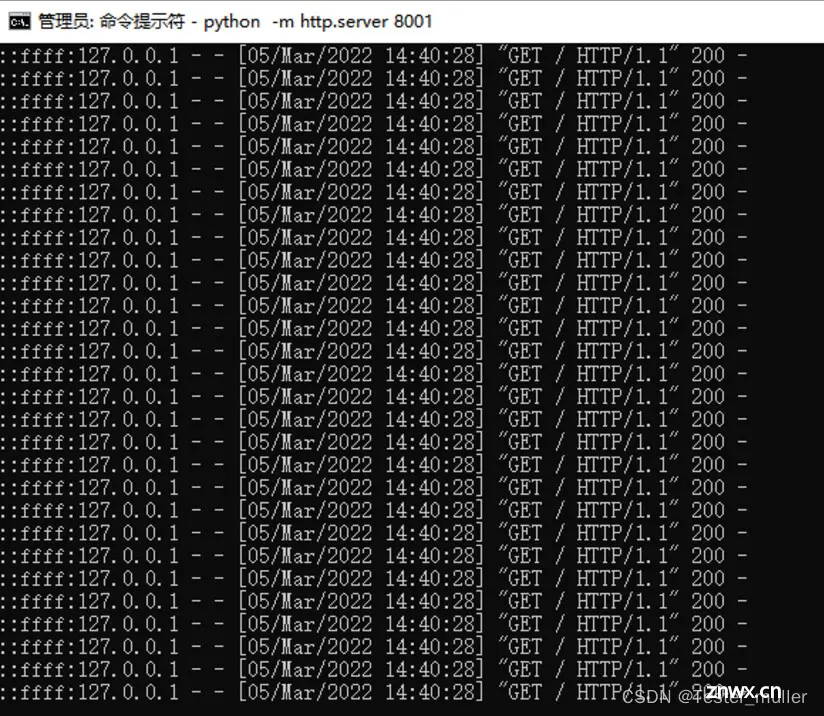
10线程同时运行出现了异常数据:

5、使用命令行方式查看聚合报告
一般在测试的时候不使用图形化界面,因为会消耗一些的资源,可以使用命令行的方式运行
sh jmeter.sh -n -t test_http.jmx -l test_http.jtl#-n:不开启图形化界面#-t:制定测试计划#-l:指定输出的结果

打开测试计划的jmx文件,这个需要在图形化界面设置好之后保存下来的。放在jmeter的bin目录下
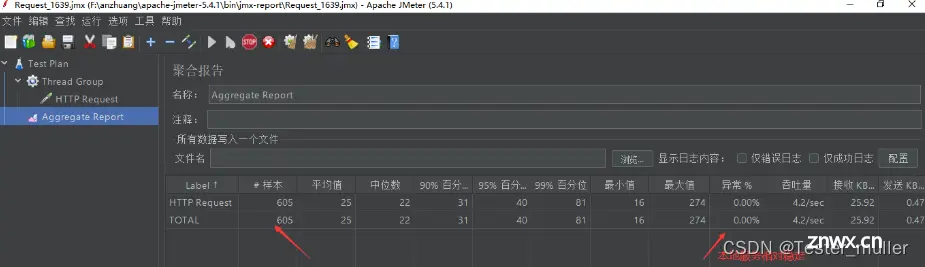
请求之后返回的结果,30s刷新一次

三、对nginx进行压力测试
在docker安装nginx
#拉取nginx:docker pull nginx:1.17.#nginx:镜像名字#1.17.9版本信息
2、 部署nginx
(1)nginx部署方式1:
docker run -d --name nginx -p 8088:80 nginx:1.17.9#后台运行:d#端口:8088#映射端口:80
(2)nginx部署方式2:
# 挂载目录:docker run -d --name nginx -p 8088:80 -v ${PWD}/nginx/html:/usr/share/nginx/html nginx:1.17.9#:-v:挂载目录# ${PWD}/html 其中html是可以修改名称# /iusr/share/nginx/html 其中html是不可以修改的,这是容器的路径,这个路径一定不能错
3、查看docker进程
docker ps
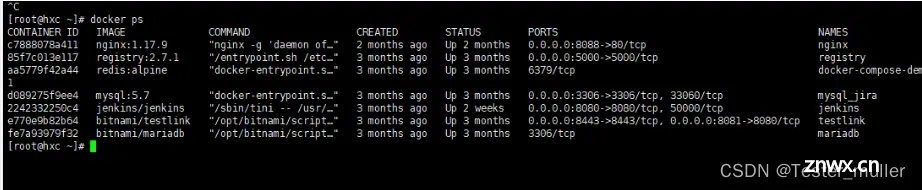
4、查看nginx资源使用率
docker stats nginx

5、编辑测试计划
# 编辑test_http.jmx,test_http.jmx是在本地上传上来的vim test_http.jmx
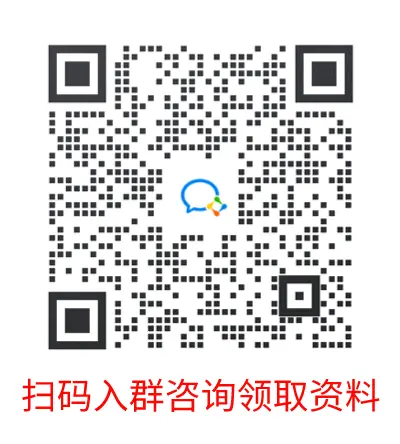
6、 查看聚合报告命令
# 查看聚合报告命令sh jmeter.sh -n -t test_http.jmx -l test_http.jtl
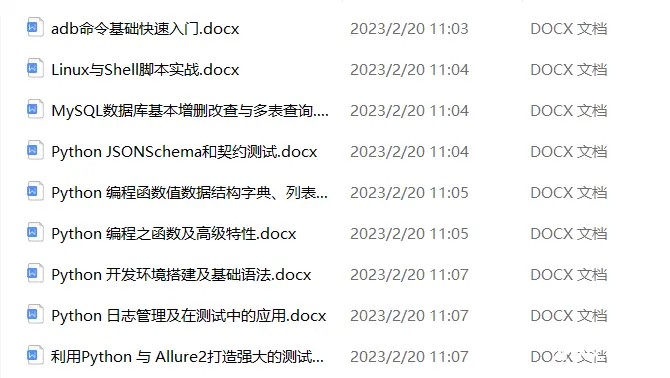
对应的列和jmeter界面化是一样的。
更多技术文章
视频干货合集
2024最新Python3.1x软件测试开发必备语法基础讲解
7天软件测试快速入门教程
测试开发精品公开课合集
测试开发/自动化测试/性能测试/精准测试/测试左移/测试右移/人工智能测试
大厂面试真题解析
JMeter实时性能监控平台
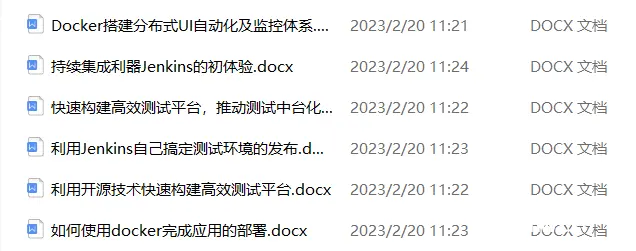
另免费赠送软件测试开发方面的专业资料包!助您事半功倍,提升技能,把握职场先机。
软件测试职业发展
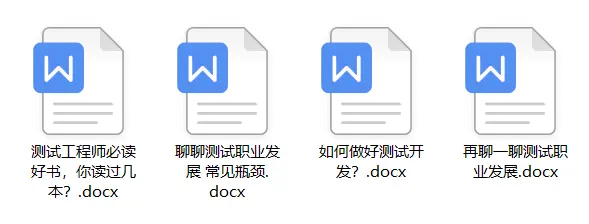
零基础入门
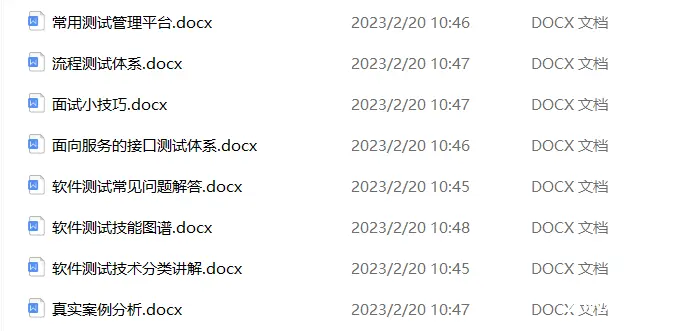
测试必备编程篇
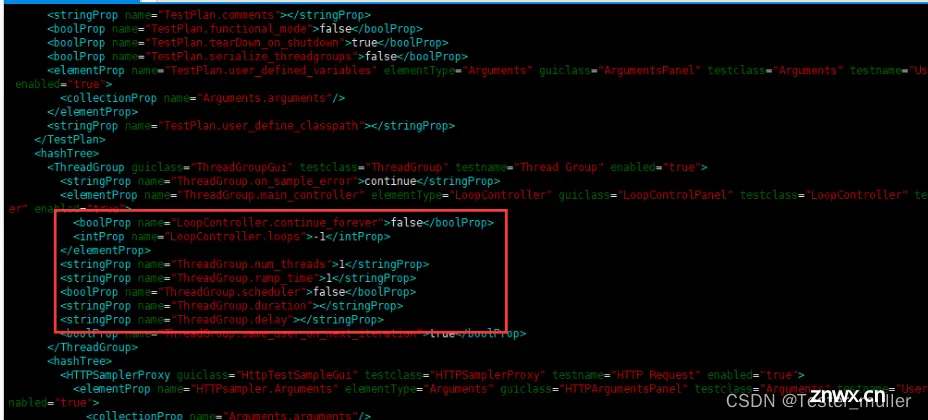
自动化测试
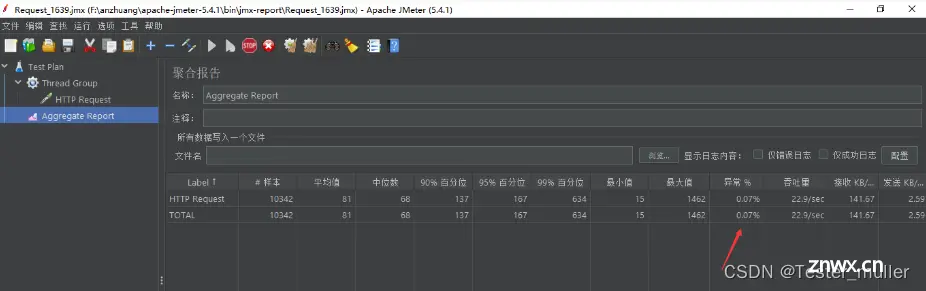
性能测试
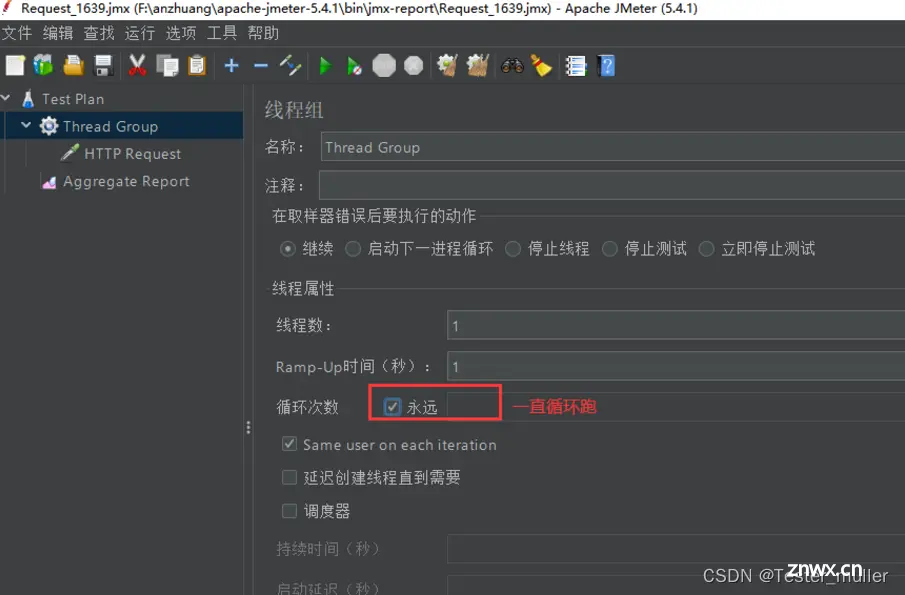
测试管理
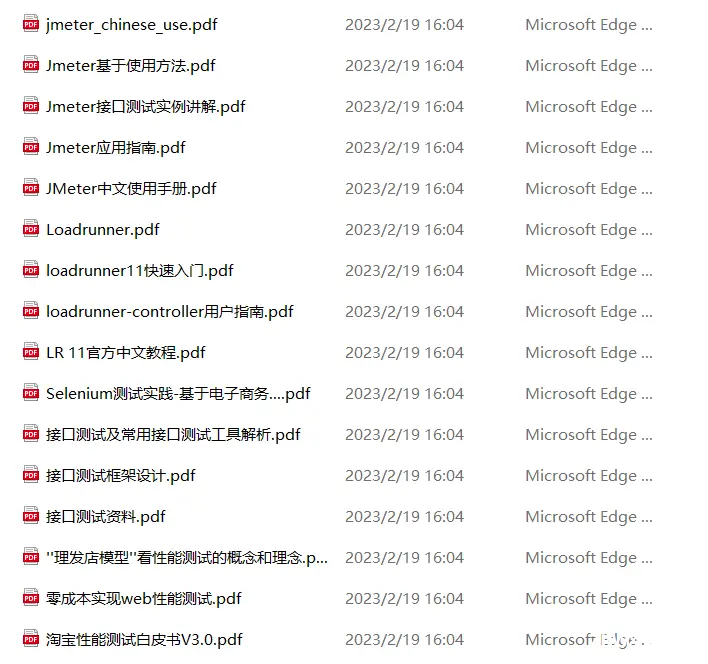
工程效能篇
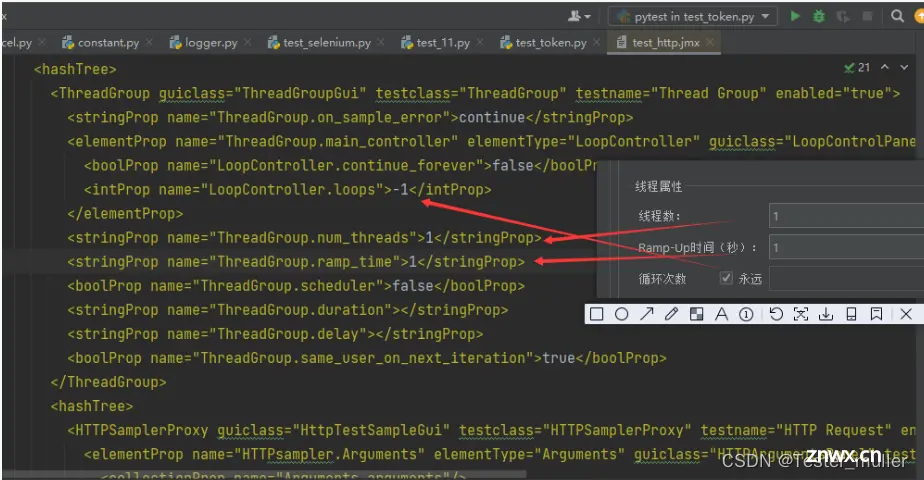
面试求职篇
软件测试的面试宝典,内含一线互联网大厂面试真题、面试技巧、软件测试面试简历指导,免费领取!
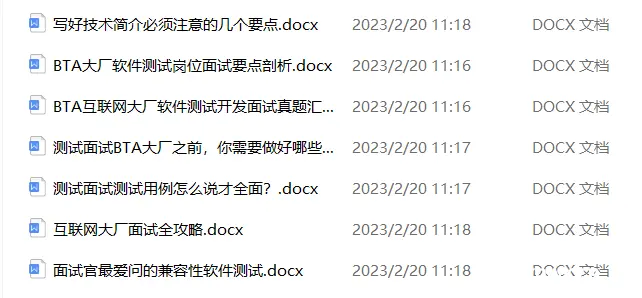
声明
本文内容仅代表作者观点,或转载于其他网站,本站不以此文作为商业用途
如有涉及侵权,请联系本站进行删除
转载本站原创文章,请注明来源及作者。